Новый макрос
![]()
Файл макросов (.MCR) содержит инструкции, которые вызывают функции и сохраняют наборы форм, которые вы использовали прежде. Он также может содержать специальные команды.
Все файлы макросов имеют сходную структуру. Не все поля являются обязательными к заполнению, при этом, существующие поля должны располагаться в определённом порядке, который вам не следует изменять.
Структура созданного файла содержит поля, которые используются различным образом, в зависимости от ваших инструкций. Для описания полей в стандартном файле макрос перейдите к теме Структура файла .
Чтобы создать файл макроса:
- Во вкладке Скриптинг, в группе Макросы щелкните по опции Создать (Новый). Программой будет открыто диалоговое окно для создания макроса.
- Введите (или выберите) имя файла, который вы хотите создать. Если вы укажите имя существующего файла макроса, программа предложить его перезаписать.
- Укажите заголовок файла (по желанию), заголовок может содержать до 40 символов.
- Опция Использовать шаблон активирована (выбрана галочкой) по умолчанию.
- Выберите Файл шаблона. Опция Текущий проект активирована (выбрана галочкой) по умолчанию.
- Щелкните по значку Выбрать, чтобы выбрать имя файла, который вы намерены использовать в качестве шаблона.
- Опция Изменить структуру нового файла активирована (выбрана галочкой) по умолчанию.
- Если вы отключаете опцию Изменить, активируется опция Копировать данные. Другими словами, вы можете скопировать данные из файла шаблона в новый файл только в том случае, если структура этих файлов одинакова.
- Чтобы открыть файл для редактирования в Редакторе файлов после того как он был создан, активируйте опцию Открыть автоматически.
- Нажмите на OK, чтобы создать новый файл.
Чтобы создать файл макроса, используя структуру по умолчанию, снимите галочку для опции Использовать шаблон. Перейдите к Шагу 9.
Чтобы перейти к файлу в другом проекте, отключит опцию Текущий проект и выберите другой проект.
Чтобы скопировать данные из файла шаблона, выберите опцию Копировать данные.
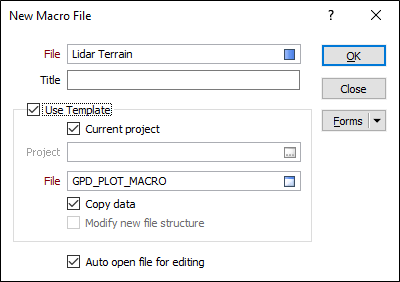
Чтобы открыть имеющийся файл макроса
Нажмите на опцию Открыть, и откройте файл макроса для редактирования в Редакторе файлов.
![]()
Укажите файл и нажмите открыть, либо нажмите дважды на имя файла в окне выбора.
После открытия файла первое поле будет готово к вводу или редактированию данных. Если вам необходима информация о том, как вводить данные в поля, перейдите к теме Редактировать .
Формы
Используйте выпадающее меню кнопки, чтобы сохранить изменения, которые вы внесли в набора форм, загрузить набор форм или сбросить настройки набора форм до параметров "по умолчанию".
Управление
Для того чтобы сохранить параметры, которые вы определили, а также чтобы использовать их повторно при работе с другими функциями, нажмите на кнопку Управлять, чтобы создать набор форм или загрузить уже имеющийся.
Сохранить
Нажмите на кнопку Сохранить, чтобы сохранить внесенные вами изменения в виде набора форм по умолчанию.
Сохранить как
Нажмите на кнопку Сохранить как, чтобы сохранить внесенные вами изменения в виде нового набора форм.
Сброс
Используйте опцию Сброс, чтобы очистить все значения и сбросить все настройки до состояния "по умолчанию".
Свернуть
Нажмите Свернуть (где доступно), чтобы свернуть форму и оставить видимой только строку заголовка. Чтобы восстановить форму, нажмите на клавишу Esc.